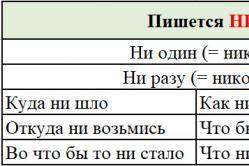बच्चों के लिए ज्वरनाशक दवाएं बाल रोग विशेषज्ञ द्वारा निर्धारित की जाती हैं। लेकिन बुखार के लिए आपातकालीन स्थितियाँ होती हैं जब बच्चे को तुरंत दवा देने की आवश्यकता होती है। तब माता-पिता जिम्मेदारी लेते हैं और ज्वरनाशक दवाओं का उपयोग करते हैं। शिशुओं को क्या देने की अनुमति है? आप बड़े बच्चों में तापमान कैसे कम कर सकते हैं? कौन सी दवाएं सबसे सुरक्षित हैं?
दुर्भाग्य से, यहां तक कि सबसे आधुनिक मोबाइल तकनीक भी उत्तम नहीं है। ऑपरेटिंग सिस्टम के संचालन में आवधिक विफलताएं इस तथ्य को जन्म दे सकती हैं कि डिवाइस के आगे के सामान्य संचालन के लिए रीबूट की आवश्यकता होती है। लेकिन ऐसा फ़ंक्शन अक्सर फोन में अनुपस्थित होता है, और कभी-कभी आपातकालीन रीसेट करने के लिए बैटरी को निकालना भी संभव नहीं होता है। यही कारण है कि निर्माता सॉफ्ट और हार्ड रीसेट के लिए कई तरह के तरीके लेकर आते हैं। नोकिया लूमिया स्मार्टफोन के निर्माताओं ने ऐसे अवसर को नजरअंदाज नहीं किया।
नोकिया लूमिया पर फ़ैक्टरी रीसेट
इस मॉडल में, दो प्रकार के रीबूट उपलब्ध हैं: सॉफ्ट रीसेट (सॉफ्ट रीसेट) और हार्ड रीसेट (हार्ड रीसेट)। अक्सर, एक साधारण हेरफेर फोन को पूरी तरह से पुनर्जीवित कर देता है और मालिक को सेवा केंद्र में जाने से बचाता है। यह निर्धारित करने के लिए कि किसी विशेष मामले में इनमें से कौन सा आवश्यक है, इस प्रकार के रीबूट पर विचार करें।
सॉफ्ट रीसेट के उपयोग से ऑपरेटिंग सिस्टम के संचालन में छोटी-मोटी विफलताओं के परिणामों से छुटकारा पाने में मदद मिलेगी। अपनी कार्रवाई में, यह ऑपरेशन कई मायनों में डिवाइस केस में बैटरी को सामान्य रूप से हटाने और उसके बाद की स्थापना के समान है। लेकिन इस तथ्य के कारण कि नोकिया लूमिया में केस खोलना केवल सेवा केंद्र में ही किया जा सकता है, स्मार्टफोन को सॉफ्ट रिबूट करने के लिए, क्रियाओं का निम्नलिखित क्रम करें:
फ़ोन केस के किनारे स्थित वॉल्यूम डाउन और पावर बटन दबाए रखें;
लगातार तीन कंपनों की प्रतीक्षा करें;
बटन छोड़ें.

कुछ ही सेकंड में, फ़ोन सफलतापूर्वक रीबूट हो जाएगा।
यदि पिछली प्रक्रिया ने स्थिति को ठीक करने में मदद नहीं की, और स्मार्टफोन ठीक से काम करना शुरू नहीं करता है, तो आप हार्ड रीसेट फ़ंक्शन का उपयोग कर सकते हैं। यह याद रखना बहुत महत्वपूर्ण है कि हार्ड रीसेट करने से डिवाइस की मेमोरी में संग्रहीत सभी जानकारी नष्ट हो जाएगी और बदली हुई सेटिंग्स फ़ैक्टरी डिफ़ॉल्ट सेटिंग्स पर वापस आ जाएंगी। लेकिन यदि ऑपरेटिंग सिस्टम फ़्रीज़ हो गया है और ऊपर वर्णित विधि का उपयोग करके पुनरारंभ नहीं किया जा सकता है, तो निम्न प्रयास करें:
अपना नोकिया लूमिया फ़ोन बंद करें;
तीन-बटन रीबूट करें, यानी, वॉल्यूम डाउन बटन, पावर और कैमरा चालू करने के लिए जिम्मेदार बटन दबाए रखें;
डिवाइस के कंपन होने तक प्रतीक्षा करें;
पावर बटन जारी करें;
अन्य दो बटनों को लगभग 5 सेकंड तक दबाए रखें।

यदि हार्ड और सॉफ्ट रीसेट के उपयोग से वांछित परिणाम नहीं मिले और फोन लगातार खराब हो रहा है, तो इसे सेवा केंद्र पर ले जाएं। विशेषज्ञ वारंटी सेवा के हिस्से के रूप में नोकिया लूमिया की सामान्य कार्यप्रणाली स्थापित करने में सक्षम होंगे। आपको प्रयोग जारी नहीं रखना चाहिए, क्योंकि केस को खोलने और बैटरी को स्वयं निकालने का कोई भी प्रयास वारंटी अनुबंध को समाप्त कर देगा। इस मामले में, स्मार्टफोन की मरम्मत और रखरखाव पर किसी भी अतिरिक्त काम का भुगतान किया जाएगा।
एक NokiaLumia 800 है. इस फोन में सेंसर को रिप्लेस कर दिया गया है. मूल सेंसर के स्थान पर बहुत अच्छी गुणवत्ता का चीनी सेंसर नहीं दिया गया। मोबाइल फोन को फ्लैशिंग के लिए वर्कशॉप में लाया गया था, क्योंकि मालिक को नए सेंसर का काम पसंद नहीं आया।
कई लोग मानते हैं कि फ़र्मवेयर फ़ोन की सभी समस्याओं का समाधान कर सकता है। स्पष्ट समस्या यह है कि यदि आप इसे फ्लैश करना शुरू करते हैं, तो सेंसर पूरी तरह से विफल हो सकता है। सभी लूमिया में ऐसी खराब सुविधा है - 520, 620, 525 इत्यादि।
यदि आप फोन पर एक नया फर्मवेयर डालते हैं जहां सेंसर बदला गया था, तो यह सेंसर "बंद हो जाता है"। फिर आपको इसे पुराने फर्मवेयर पर वापस फ्लैश करना होगा। आमतौर पर यह एक स्टॉक सर्विस फर्मवेयर है, जिसके साथ यह फोन मूल रूप से जारी किया गया था। फिर सेंसर काम करना शुरू कर देता है.
मालिक की इच्छा के बावजूद, हम अपने विशेष फोन का फर्मवेयर नहीं करेंगे। मुझे इसे कुछ नोकिया के सूट के साथ फ्लैश करना होगा।
हम बस आगे बढ़ेंगे और सेटिंग्स रीसेट करेंगे। ऐसा करने के लिए, फ़ोन बंद कर दें.

वॉल्यूम डाउन बटन, कैमरा पावर बटन और पावर बटन दबाएं।

जैसे ही हमें कंपन महसूस हो और स्क्रीन पर NOKIA शब्द दिखाई दे, पावर बटन छोड़ दें और अन्य दो बटन दबाए रखें। एक नया स्पंदन होगा. हम स्क्रीन पर विन्डोज़ फ़ोन के आने का इंतज़ार कर रहे हैं। उसके बाद, सभी बटन छोड़ दें।

अब सभी फ़ोन सेटिंग्स रीसेट हो गई हैं।


हम प्रस्तावित शर्तों को स्वीकार करते हैं। प्रोग्राम स्थापित करने के चरण में अपेक्षाकृत लंबा समय लगेगा।

इसके बाद फोन नॉर्मल मोड में आ जाएगा और आप इसका इस्तेमाल कर सकेंगे।
एक बार फिर, हम आपको चेतावनी देते हैं कि फर्मवेयर रामबाण नहीं है। फ़ोन में सॉफ़्टवेयर समस्याएँ हैं जिन्हें फ़र्मवेयर के माध्यम से हल किया जा सकता है। वही पासवर्ड रीसेट. इन सभी लूमिया में अक्सर खराबी आती रहती है। सेटिंग्स को रीसेट करने का प्रयास या अपडेट करने का प्रयास हैंग हो जाता है (इस मामले में, स्क्रीन पर एक तारांकन चिह्न घूम रहा है)। लेकिन फर्मवेयर के अलावा, हार्डवेयर समस्याएं भी हैं।
अगर आपने सेंसर बदल दिया है तो फोन को नए फर्मवेयर वर्जन में अपडेट न करें। उसी फर्मवेयर पर फ्लैश करें जिस पर यह काम करता है, या यदि फोन पहले अपडेट किया गया था तो वापस रोल करें। कोई मूल सेंसर नहीं हैं. मूल सेंसर फ़ैक्टरी फ़ोन से निकाला गया सेंसर है। बाकी सब कॉपी या नकली है.
विंडोज फोन 8.1 और 10 मोबाइल को फ़ैक्टरी रीसेट कैसे करें
3. एप्लिकेशन + सेटिंग्स
4. एक बैकअप बनाएं
क्लाउड पर बैकअप (वैकल्पिक) - विंडोज 10 मोबाइल
1. विकल्प पर जाएं
2. सिस्टम बैकअप
3. अन्य सेटिंग्स
4. एक बैकअप बनाएं

विंडोज फ़ोन 8.1 पर हार्ड रीसेट
1. विकल्प पर जाएं
2. डिवाइस के बारे में पर जाएं
4. 'हां' पर क्लिक करें

विंडोज़ 10 मोबाइल पर हार्ड रीसेट
1. विकल्प पर जाएं
2. डिवाइस के बारे में पर जाएं
3. 'फ़ोन रीसेट करें' तक स्क्रॉल करें
4. 'हां' पर क्लिक करें

आप अपने सभी संगीत, फ़ोटो और वीडियो को रखने के लिए अपने एसडी कार्ड की सामग्री को न मिटाने का विकल्प भी चुन सकते हैं।
हार्ड रीसेट कैसे करें - टिप्स (लूमिया)
यह विधि गैर-फ़्लैश वाले OS के लिए अच्छी है
1. अपना फ़ोन बंद करें
2. फ़ोन चालू करने के लिए पावर बटन दबाएँ
3. जब फोन वाइब्रेट हो तो तुरंत वॉल्यूम डाउन की दबाकर रखें।
4. डिस्प्ले पर ("!") दिखाई देने पर कुंजी छोड़ दें
5. रीसेट प्रक्रिया को पूरा करने के लिए अपने फोन को चार्जर से कनेक्ट करें।
हर काम क्रम से करें: यदि आप चीजों को क्रम से नहीं करेंगे तो कुछ भी नहीं बदलेगा।
![]()
1. वॉल्यूम अप कुंजी दबाएं
2. वॉल्यूम डाउन कुंजी दबाएं
3. पावर बटन दबाएँ
4. वॉल्यूम डाउन बटन दबाएं
फ़ोन स्वचालित रूप से रीसेट हो जाएगा.
रीसेट के दौरान, डिस्प्ले लगभग 5 मिनट तक दो गियर घूमेगा, जिसके बाद लगभग 30 सेकंड के लिए सब कुछ गायब हो जाएगा।
रीसेट करने से सभी उपयोगकर्ता डेटा मिट जाएगा, हालांकि आपके एसडी कार्ड को रीसेट करना कॉन्फ़िगर करने योग्य है।

क्या इससे उबरना इसके लायक है?
तो, अगला सवाल यह है - क्या सिस्टम को बहाल करना उचित है? क्या आप अपने विंडोज़ फ़ोन की सभी सेटिंग्स और सेव वापस करना चाहते हैं?
आपको निश्चित रूप से कुछ अप्रत्याशित मिल सकता है। यदि आवश्यक हो तो इस विधि को आज़माएँ। व्यक्तिगत रूप से, मैं फिर से शुरू करूँगा और एप्लिकेशन पुनः इंस्टॉल करूँगा, खाते पुनर्स्थापित करूँगा। यदि आपके पास माइक्रो एसडी है, तो आपकी सभी तस्वीरें और संगीत नए ओएस के साथ आपके पास वापस आ जाएंगे, जिससे आपका काफी समय बचेगा।
फ़ोटो और वीडियो सहेजते समय OneDrive को भी ध्यान में रखें।

कब?
आखिरी सवाल जो आप सोच रहे होंगे वह यह है कि आपको यह रीसेट कब करना चाहिए। आप विंडोज़ 10 मोबाइल में अपग्रेड कर सकते हैं और इसे तुरंत कर सकते हैं - यह सबसे अच्छा विकल्प है। वैकल्पिक रूप से, आप अपने वर्तमान OS संस्करण पर सब कुछ मिटा सकते हैं और फिर अपग्रेड कर सकते हैं।
या आप ओएस के इस संस्करण पर सब कुछ मिटा सकते हैं, अपग्रेड कर सकते हैं और फिर दोबारा हार्ड रीसेट कर सकते हैं। मुझे लगता है कि आखिरी विकल्प ही अंतिम होगा. लेकिन मुझे नहीं लगता कि यह जरूरी है.
अंत में, मुझे यकीन नहीं है कि आपको प्रत्येक विंडोज 10 मोबाइल बिल्ड के साथ उपरोक्त सभी करने की आवश्यकता है या नहीं। मेरे अनुभव से, 8.1 से 10 तक संक्रमण पहले से ही एक जिम्मेदार कदम है, लेकिन बाद के निरंतर अपडेट इतने आवश्यक नहीं हैं।
महत्वपूर्ण:यदि आपका विंडोज 10 मोबाइल धीमा है, स्टार्ट स्क्रीन को लोड होने में लंबा समय लगता है, और कुछ ऐप्स नहीं खुलते हैं, तो आप हार्ड रीसेट का प्रयास करना चाहेंगे।
क्या आपने विंडोज़ 10 मोबाइल का उपयोग करते समय फ़ैक्टरी रीसेट का प्रयास किया है? क्या आप इसकी सिफारिश करते हैं? हमें टिप्पणियों में बताएं कि यह सब कैसे हुआ।
यदि आपका स्मार्टफोन खराब हो रहा है, कुंद हो गया है, या बिल्कुल चालू होना बंद हो गया है, तो सामान्य संचालन को बहाल करने का सबसे सुरक्षित तरीका विंडोज फोन सेटिंग्स को रीसेट करना है। फ़ैक्टरी सेटिंग्स विंडोज़ बैकग्राउंड को दो तरीकों से बहाल किया जा सकता है - सिस्टम से और रिकवरी मोड से।
विंडोज फ़ोन फ़ैक्टरी रीसेट क्या है?
जब विंडोज़ पृष्ठभूमि को रीसेट करने का उल्लेख किया जाता है, तो कई लोग सोचते हैं कि यह ऑपरेशन उपयोगकर्ता डेटा को प्रभावित किए बिना विंडोज़ पृष्ठभूमि को फ़ैक्टरी सेटिंग्स पर पुनर्स्थापित करता है। यानी यह बस मानक रिंगटोन आदि सेट कर देता है। ऐसा नहीं है!
विंडोज़ फ़ोन को रीसेट करने से स्मार्टफ़ोन "आउट ऑफ़ द बॉक्स" स्थिति में पुनर्स्थापित हो जाता है। यानी, फ़ोटो, एसएमएस, संपर्क, सामान्य तौर पर, सब कुछ सहित, उपयोगकर्ता का सारा डेटा हटा दिया जाता है। विंडोज़ पृष्ठभूमि पर रीसेट करने से पहले, महत्वपूर्ण फ़ाइलों और डेटा का बैकअप लेना सुनिश्चित करें।
सिस्टम से विंडोज फोन पर रीसेट कैसे करें
यदि आपका स्मार्टफोन अभी-अभी खराब होना शुरू हुआ है, या कोई त्रुटि देता है, तो आप सिस्टम सेटिंग्स से विंडोज पृष्ठभूमि की फ़ैक्टरी सेटिंग्स को पुनर्स्थापित कर सकते हैं।
यदि आपका स्मार्टफोन चालू नहीं होता है, तो अगली रीसेट विधि पर आगे बढ़ें।
- होम स्क्रीन पर स्वाइप करें और सभी एप्लिकेशन की सूची खोलें
- "विकल्प" खोलें
- सिस्टम - डिवाइस सूचना - फ़ैक्टरी रीसेट पर जाएँ
- रीसेट से पहले, सिस्टम आपसे दो बार पूछेगा कि क्या आप सुनिश्चित हैं कि आप सेटिंग्स को विंडोज बैकग्राउंड पर रीसेट करना चाहते हैं, अनुरोधों की पुष्टि करें
- स्मार्टफ़ोन के पूरी तरह चालू होने तक प्रतीक्षा करें (इसमें 10 मिनट तक का समय लग सकता है)
तैयार! आपने अपनी विंडोज़ पृष्ठभूमि को फ़ैक्टरी सेटिंग्स पर रीसेट कर दिया है। क्या आप परिणाम से संतुष्ट हैं? टिप्पणियों में "आउट ऑफ़ द बॉक्स" फ़ोन के बारे में अपने विचार साझा करें!
विंडोज़ फोन को ऑफ स्टेट से कैसे रीसेट करें
विंडोज़ फोन ओएस में घातक त्रुटियां हैं जो स्मार्टफोन को बूट होने से रोकती हैं।
यदि आपका फ़ोन लोगो पर अटका हुआ है या बूट किए गए सिस्टम में आपके इशारों का जवाब नहीं देता है, तो फ़ैक्टरी रीसेट करें।
- कंपन होने तक वॉल्यूम डाउन + पावर बटन को 10-15 सेकंड तक दबाकर रखें
- जैसे ही फोन वाइब्रेट हो, दोनों बटन छोड़ दें और तुरंत वॉल्यूम डाउन को दबाए रखें। विस्मयादिबोधक चिह्न प्रकट होने तक बटन दबाए रखें
- जब विस्मयादिबोधक चिह्न प्रकट हो, तो क्रम से बटन दबाएँ:
- आवाज बढ़ाएं
- नीची मात्रा
- समावेश
- नीची मात्रा
- उसके बाद, विंडोज फ़ोन रीसेट शुरू हो जाएगा, प्रक्रिया समाप्त होने तक प्रतीक्षा करें


विंडोज़ पृष्ठभूमि की फ़ैक्टरी सेटिंग्स को पुनर्स्थापित करना कितना आसान है। क्या आप सफल हुए? टिप्पणियों में अपना अनुभव साझा करें!
विंडोज़ 10 मोबाइल को रीसेट करना कई कारणों से आवश्यक हो सकता है। उदाहरण के लिए, डिवाइस धीरे-धीरे काम करने लगा, धीमा हो गया, आदेशों का जवाब नहीं दे रहा था, या विज्ञापन दिखाने वाले कुछ अस्पष्ट एप्लिकेशन इंस्टॉल हो गए थे, आदि। सामान्य तौर पर, यदि आपके स्मार्टफोन में कुछ गलत हो गया है, तो फ़ैक्टरी सेटिंग्स पर रीसेट करने से सबसे अधिक मदद मिलेगी।
वास्तव में, इस प्रक्रिया में कुछ भी जटिल और भयानक नहीं है। यदि आप सहेजने की आवश्यकता का बैकअप (बैकअप) बनाते हैं तो सभी सेटिंग्स, एप्लिकेशन, संपर्क, संदेश बने रहेंगे।
इसमें हम फ़ैक्टरी सेटिंग्स पर रीसेट करने के कई तरीकों पर गौर करेंगे, लेकिन पहले हम एक बैकअप (बैकअप) बनाएंगे। यदि आपके पास सहेजने के लिए कुछ नहीं है, तो आप इस प्रक्रिया को छोड़ सकते हैं।
- सबसे पहले, "सेटिंग्स" पर जाएं, फिर "अपडेट एंड सिक्योरिटी" पर जाएं, फिर - "बैकअप सर्विस" पर जाएं।
2. अब आपको "अन्य विकल्प" पर जाना होगा

3. आइटम "अभी डेटा संग्रहित करें" चुनें। नीचे आप डेटा सहेजने के लिए कौन से एप्लिकेशन चुन सकते हैं, साथ ही बैकअप शेड्यूल भी सेट कर सकते हैं।

इस स्तर पर, डेटा बैकअप पूरा हो गया है। आइए सेटिंग्स को रीसेट करने के लिए सीधे आगे बढ़ें।
सेटिंग्स के माध्यम से विंडोज फोन 10 को फ़ैक्टरी सेटिंग्स पर रीसेट करें
ऑपरेशन जटिल नहीं है, यह तीन चरणों में किया जाता है। सबसे पहले, "सेटिंग्स" पर जाएं, फिर "सिस्टम" - "सिस्टम के बारे में" पर जाएं और फिर "सेटिंग्स रीसेट करें" पर क्लिक करें।

इस प्रकार, विंडोज 10 मोबाइल की फ़ैक्टरी सेटिंग्स पुनर्स्थापित हो जाएंगी और आपके सामने एक साफ़ सिस्टम दिखाई देगा।

यदि डिवाइस फ़्रीज़ हो गया है तो सेटिंग्स कैसे रीसेट करें
लेकिन अगर कोई स्मार्टफोन, उदाहरण के लिए, लूमिया, पूरी तरह से फ्रीज हो जाता है और कमांड का जवाब नहीं देता है तो सेटिंग्स को कैसे रीसेट किया जाए। फ़ंक्शन कुंजियाँ बचाव में आएंगी। वॉल्यूम अप कुंजी और पावर कुंजी को 10-15 मिनट तक दबाकर रखें। उसके बाद, डिवाइस को कंपन करना चाहिए, और स्क्रीन पर एक विस्मयादिबोधक चिह्न दिखाई देगा। जैसे ही चिन्ह दिखाई दे, आपको निम्नलिखित क्रम में बारी-बारी से बटन दबाना चाहिए:
- वॉल्यूम जोड़ें;
- आवाज कम करो;
- बिजली का बटन
- आवाज़ फिर से कम करें.
उसके बाद, विंडोज 10 मोबाइल की सेटिंग्स रीसेट (रीसेट) हो जाएंगी।
अपने डिवाइस को फ़ैक्टरी सेटिंग्स पर रीसेट करने से कई स्थितियों में मदद मिल सकती है। उपरोक्त सभी विंडोज 10 स्मार्टफोन जैसे लूमिया 430, 435, 532, 535, 540, 635, 636, 638, 640 (एक्सएल), 730, 735, 920, 925, 930, 1520, लीमा आइकन, अल्काटेल के लिए प्रासंगिक है। , BLU , HTC One (M8), LG Lancet, HP Elite x3/ हमें उम्मीद है कि हमारे निर्देशों ने आपकी मदद की है।

विंडोज 10 मोबाइल में पासवर्ड कैसे सेट करें

प्रत्येक विंडोज़ 10 मोबाइल पूर्वावलोकन रिलीज़ विभिन्न बग और समस्याओं के साथ आता है। वे लगातार परेशान कर रहे हैं और आपको दैनिक आधार पर अपने स्मार्टफोन का ठीक से उपयोग करने से रोकते हैं। विभिन्न बिल्डों का अवलोकन करने से हम एक दिलचस्प निष्कर्ष पर पहुंचे हैं: विंडोज 10 मोबाइल के सर्वोत्तम प्रदर्शन बिल्ड के लिए, हमेशा अपने डिवाइस को रीसेट करें।
और इससे पहले कि आप नाराज़ होने लगें कि ऐसा क्यों है और यह किस तरह की बकवास है, हम आपको आश्वस्त करते हैं कि इसमें कुछ भी अलौकिक नहीं है। चूंकि आपने पहले से ही अपने लिए विंडोज 10 मोबाइल इनसाइडर प्रीव्यू इंस्टॉल कर लिया है, तो आपको कम से कम बग या सेटिंग्स को रीसेट करने और अपने स्मार्टफोन को अधिकतम स्केल करने और इसे आगे फ्लैश करने के लिए तैयार रहना चाहिए। तो यह सामान्य अभ्यास है. परीक्षण आसान नहीं है और केवल हताश लोगों के लिए है।
दूसरी ओर, यदि आप इस बात से संतुष्ट हैं कि इनसाइडर बिल्ड आपके फोन पर कैसे काम करता है, तो आप इसे वैसे ही छोड़ सकते हैं और रीसेट नहीं कर सकते। यह पूर्णतः स्वैच्छिक आधार पर है। हम केवल अपने अवलोकन साझा कर रहे हैं, क्योंकि लगभग सभी मामलों में, हमारे स्मार्टफ़ोन विंडोज़ 10 मोबाइल के पूर्ण रीसेट के बाद बहुत तेज़ी से काम करते हैं।
विंडोज 10 मोबाइल में परिवर्तन और रीसेट (यदि आवश्यक हो) को यथासंभव सहज बनाने के लिए, यहां कुछ युक्तियां दी गई हैं:
- अपने डिवाइस का बैकअप बनाएं. सेटिंग्स - बैकअप - एक बैकअप कॉपी बनाएं (विंडोज फोन 8.1) पर जाएं। यह आपको रीसेट के बाद अपने ऐप्स और सेटिंग्स को तुरंत पुनर्स्थापित करने की अनुमति देगा। विंडोज 10 मोबाइल पर, सेटिंग्स - बैकअप - एडवांस्ड - बैकअप बनाएं पर जाएं।
- फ़ैक्टरी रीसेट करें. विंडोज फोन 8.1 पर, सेटिंग्स - डिवाइस जानकारी - फ़ैक्टरी रीसेट - रीसेट की पुष्टि करें पर जाएं। विंडोज़ 10 मोबाइल पर, सेटिंग्स - डिवाइस सूचना - रीसेट पर जाएँ। पुष्टि करना।
- यदि आवश्यक हो, तो बैकअप पुनर्स्थापित करें या फिर से प्रारंभ करें।
यदि आपका फोन खराब हो गया है, चालू नहीं होता है या कसकर बंद हो जाता है (यह अपडेट के दौरान हो सकता है, अपूर्ण तकनीक समान है), तो आपको बटनों के साथ हार्ड रीसेट करना होगा।
प्रक्रिया काफी सरल है: पावर कुंजी को तब तक दबाए रखें जब तक वह कंपन न करने लगे। कंपन के बाद, स्क्रीन पर विस्मयादिबोधक चिह्न दिखाई देने तक तुरंत वॉल्यूम डाउन कुंजी दबाए रखें। फिर वॉल्यूम अप कुंजी दबाएं, फिर वॉल्यूम डाउन कुंजी, फिर पावर कुंजी, फिर वॉल्यूम डाउन कुंजी दबाएं। उसके बाद, स्मार्टफोन बहाल हो जाएगा।
महत्वपूर्ण सवाल: फ़ैक्टरी रीसेट कब करना है? आप अपने डिवाइस को विंडोज 10 मोबाइल में अपग्रेड कर सकते हैं और फिर डिवाइस को रीसेट कर सकते हैं, इस प्रकार फोन को पूरी तरह से साफ कर सकते हैं और नए ओएस के लिए तैयार कर सकते हैं। वैकल्पिक रूप से, आप अपडेट से पहले फोन को पूरी तरह से मिटा सकते हैं और अपडेट पूरा होने के बाद इसे फिर से मिटा सकते हैं। लेकिन यह तभी है जब आप सच्चे पूर्णतावादी हों। वैसे, ऐसे में अपडेट के बाद डेटा माइग्रेशन प्रक्रिया काफी तेज होगी।
नतीजा:किसी भी समझ से परे स्थिति में, सेटिंग्स रीसेट करें।